Antes de procurar maneiras e meios de como se livrar de anúncios no Mac, você precisa saber quais são algumas das configurações do seu dispositivo Mac que fazem com que você receba anúncios pop-up. Também é importante observar que existem vários kits de ferramentas no mercado que são úteis para ajudá-lo a gerenciar o problema com o mínimo de esforço.
Neste artigo, veremos os motivos pelos quais você precisa remover o anúncio pop-up. Também daremos um passo adiante na parte 2 do artigo para procurar maneiras e meios de excluir os anúncios do seu sistema.
Por último, apresentamos um kit de ferramentas que também é útil para gerenciar as funções de limpeza com o mínimo esforço. Continue lendo e conheça mais informações sobre o kit de ferramentas.
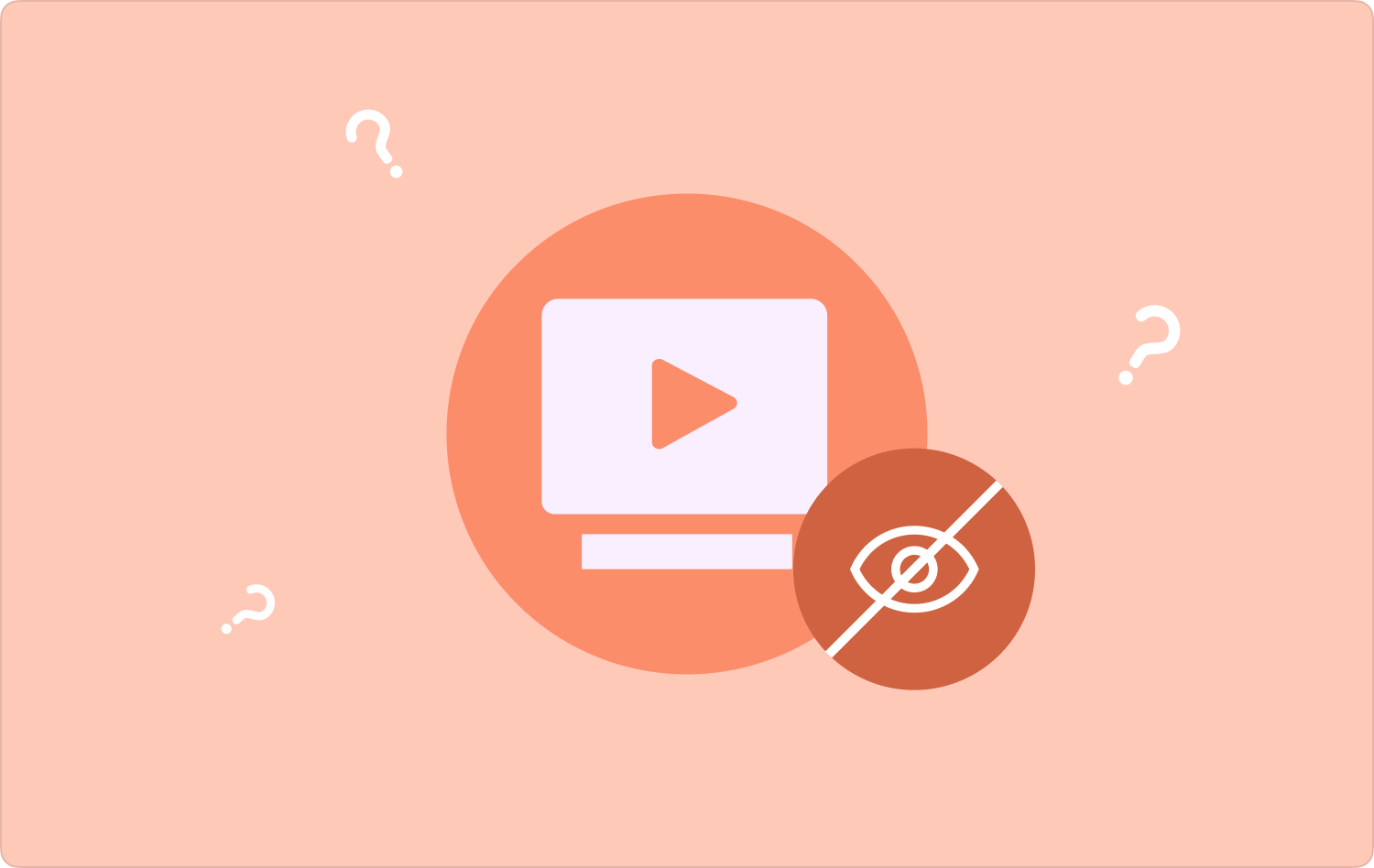
Parte #1: Por que você deve remover anúncios no MacParte 2: Outras maneiras de se livrar de anúncios no MacParte #3: Como remover extensões de adware no MacConclusão
Parte #1: Por que você deve remover anúncios no Mac
Uma discussão antes de como se livrar de anúncios no Mac. Queremos desmistificar o mito de que as propagandas são ruins. Entendemos que eles estão no mercado e precisam conquistar o público. O que não queremos é que os anúncios apareçam o tempo todo de tal forma que você não poderá desfrutar da sua navegação em paz, principalmente se não tiver, ou removeu o Adguard do seu Mac já.
Em segundo lugar, há momentos em que você está navegando, talvez quando está estudando para um exame, e aqui está um anúncio. Você não acha que isso atrapalha seu tempo de navegação? Por fim, por mais que você seja um potencial comprador, você consegue comprar alguma coisa?
Às vezes, os pop-ups redirecionam você para outra página e não foi isso que você demorou para executar e gerenciar. Você sabia que os hackers também usam os anúncios para enviar a você spam que pode causar estragos no sistema? Você consegue diferenciar entre um anúncio genuíno e um falso com spamware?
Estas são algumas das razões pelas quais você precisa remover os anúncios o mais rápido possível.
Parte 2: Outras maneiras de se livrar de anúncios no Mac
Existem várias maneiras de interromper um anúncio. Primeiro, use as funções integradas do navegador para interrompê-lo. Ao usar Chrome aqui está o procedimento simples para se livrar de anúncios no Mac:
- Abra o Menu do Chrome e vai para Configurações que você acessa entre os três pontos superiores.
- Clique na Configurações do site e escolha Privacidade e segurança.
- Role para baixo e clique em Pop-ups e redirecionamentos.
- Desligue os pop-ups e assim você se livrará deles ao usar o navegador Chrome.
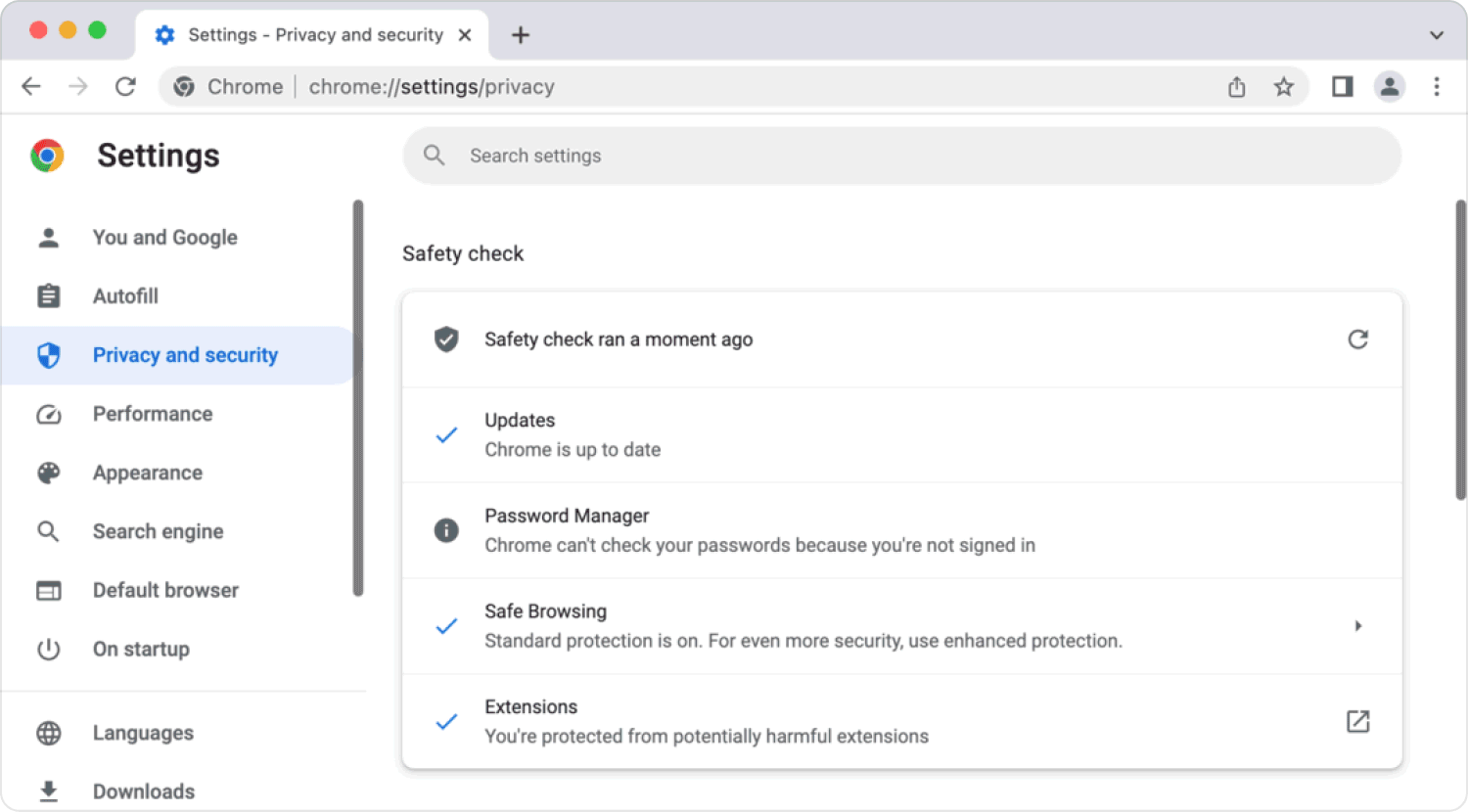
Este é o mesmo procedimento que você também precisa seguir para os demais navegadores. Neste ponto, você deve ter poucos anúncios e isso significa que eles vieram como extensões de anúncio que na parte 3 deste artigo explorarão como removê-los usando uma solução digital assim que obtiverem acesso ao sistema.
Além disso, você também precisa verificar as configurações do dispositivo e procurar os anúncios pop-up e garantir que eles estejam desativados. Isso funcionará como uma verificação em duas etapas para garantir que você consiga remover o anúncio com facilidade.
Parte #3: Como remover extensões de adware no Mac
As extensões de anúncio são como arquivos inúteis em seu sistema. Eles preenchem o espaço difícil sem motivo aparente. Você tem um kit de ferramentas que pode mostrar como se livrar de anúncios no Mac? Caso contrário, apresentamos a você uma solução automatizada que suporta todas as funções de limpeza e que inclui o adware.
TechyCub Mac limpador vem com recursos adicionais que incluem limpador de lixo, triturador, removedor de arquivos grandes e antigos e desinstalador de aplicativos, entre outros. O aplicativo suporta todas as funções de limpeza do Mac e isso inclui todos os dispositivos e as versões, sejam elas antigas ou novas.
Mac limpador
Analise seu Mac rapidamente e limpe arquivos indesejados facilmente.
Verifique o status principal do seu Mac, incluindo o uso do disco, status da CPU, uso da memória, etc.
Acelere seu Mac com cliques simples.
Download grátis
Aqui estão alguns dos recursos adicionais que acompanham este kit de ferramentas:
- Vem com um desinstalador de aplicativos para remover todos os aplicativos e todos os arquivos relacionados.
- suportes removendo extensões de adware de muitos navegadores como o Safari, Firefox e outros.
- Vem com limpeza seletiva de arquivos do sistema, graças ao modo de visualização suportado na interface.
- Vem com um limite de armazenamento de 500 MB para limpeza gratuita, o que é útil para gerenciar e lidar com todas as funções com o mínimo de esforço.
Como o aplicativo funciona?
- Baixe, instale e execute o Mac Cleaner na interface até conseguir ver o status do aplicativo.
- Escolha o Desinstalador de aplicativos entre a lista de recursos que aparecem no lado esquerdo da interface e clique em Escanear examinar o sistema para ter uma lista de todos os arquivos na interface.
- Escolha todos os arquivos na lista que são extensões de adware e clique "Limpar" para iniciar o processo de remoção até que você consiga ver o "Limpeza Concluída" ícone que comprova o fim do processo de limpeza.

Que kit de ferramentas simples, ideal para todos os usuários, independentemente do nível de experiência.
As pessoas também leram Como desinstalar o Google Chrome do Mac Sierra [Atualização 2023] Como limpar o cache no Chrome no Mac
Conclusão
Agora você está familiarizado com todas as opções que tem como se livrar de anúncios no Mac. Os anúncios vêm com extensões que também são arquivos inúteis no sistema. A escolha é sua sobre qual é a melhor e mais confiável forma de gerenciar e realizar as funções de limpeza.
Embora tenhamos visto apenas o Mac Cleaner, você também tem a liberdade de escolher o que funciona para você com base no conhecimento e na experiência que possui quando se trata de soluções integradas e digitais. Experimente, teste e comprove a funcionalidade das demais funções para ter uma opinião diversificada sobre os kits de ferramentas.
